如何在手机端微信中批量屏蔽某些好友的朋友圈?
相信很多小伙伴都有在手机上使用微信,在其中如何才能批量设置不看某些人的朋友圈呢?方法很简单,下面小编就来为大家介绍。
具体如下:
1. 首先,打开手机上的“微信”。

2. 进入首页后,点击右下角的“我”。
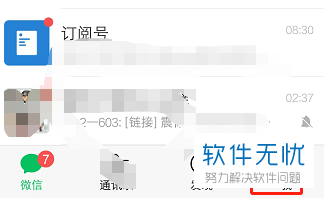
3. 进入个人页面后,找到并点击“设置”。
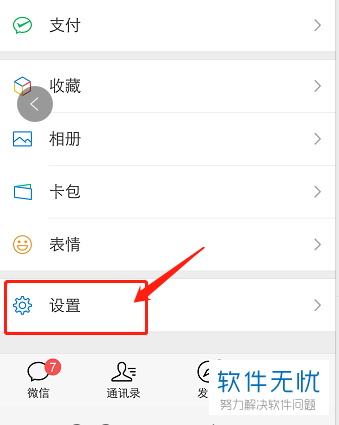
4. 进入设置页面后,找到并点击“隐私”。
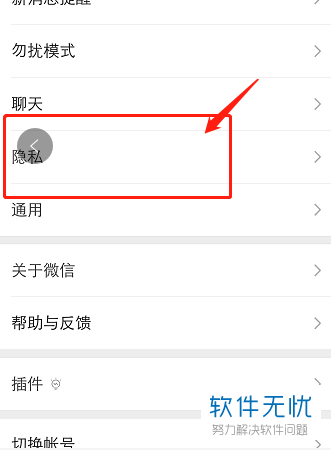
5. 进入隐私页面后,找到并点击“不看他(她)”。
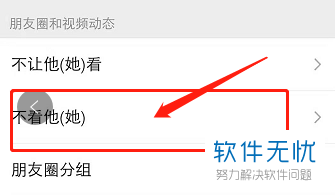
6. 进入不看他(她)页面后,点击下图红框所圈的“+”号。
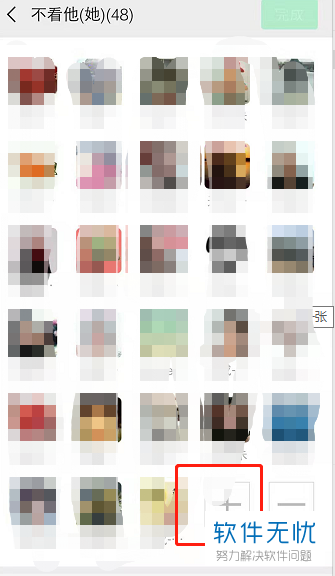
7. 进入选择联系人页面后,将相应好友都选中,然后点击右上角的“确定”。

8. 如果想要在其中删除一些好友,就点击“-”号,然后找到相应的好友,再点击他/她头像左上角的“-”号即可删除。

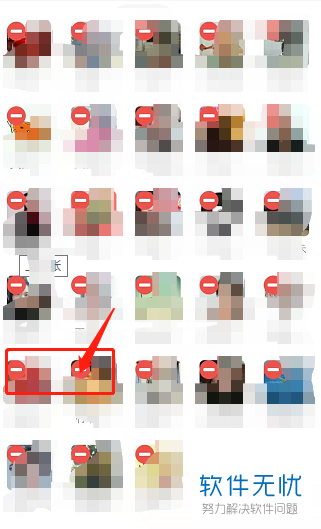
以上就是小编为大家介绍的在手机端微信中批量屏蔽某些好友的朋友圈的方法,希望能帮到你~
分享:
相关推荐
- 【其他】 WPSrank函数的使用方法 04-19
- 【其他】 WPS日期格式怎么转换 04-19
- 【其他】 WPS日期自动往下排怎么设置 04-19
- 【其他】 WPSExcel怎么添加选项 04-19
- 【其他】 WPSExcel表格怎么翻译 04-19
- 【其他】 WPSExcel怎么分列 04-19
- 【其他】 WPSExcel表格行间距怎么设置 04-19
- 【其他】 WPS文档怎么把图片嵌入表格 04-19
- 【其他】 WPSword怎么转换PDF 04-19
- 【其他】 WPSword文档怎么插视频 04-19
本周热门
-
iphone序列号查询官方入口在哪里 2024/04/11
-
输入手机号一键查询快递入口网址大全 2024/04/11
-
oppo云服务平台登录入口 2020/05/18
-
outlook邮箱怎么改密码 2024/01/02
-
苹果官网序列号查询入口 2023/03/04
-
光信号灯不亮是怎么回事 2024/04/15
-
fishbowl鱼缸测试网址 2024/04/15
-
学信网密码是什么格式 2020/05/19
本月热门
-
iphone序列号查询官方入口在哪里 2024/04/11
-
输入手机号一键查询快递入口网址大全 2024/04/11
-
oppo云服务平台登录入口 2020/05/18
-
fishbowl鱼缸测试网址 2024/04/15
-
outlook邮箱怎么改密码 2024/01/02
-
苹果官网序列号查询入口 2023/03/04
-
光信号灯不亮是怎么回事 2024/04/15
-
学信网密码是什么格式 2020/05/19
-
正负号±怎么打 2024/01/08
-
计算器上各个键的名称及功能介绍大全 2023/02/21











